編集メニュー
編集メニューを使用すると人々に、コピー、選択、翻訳、場合によっては検索などの関連コマンドを提供するだけでなく、現在のビューで選択したコンテンツを変更できます。
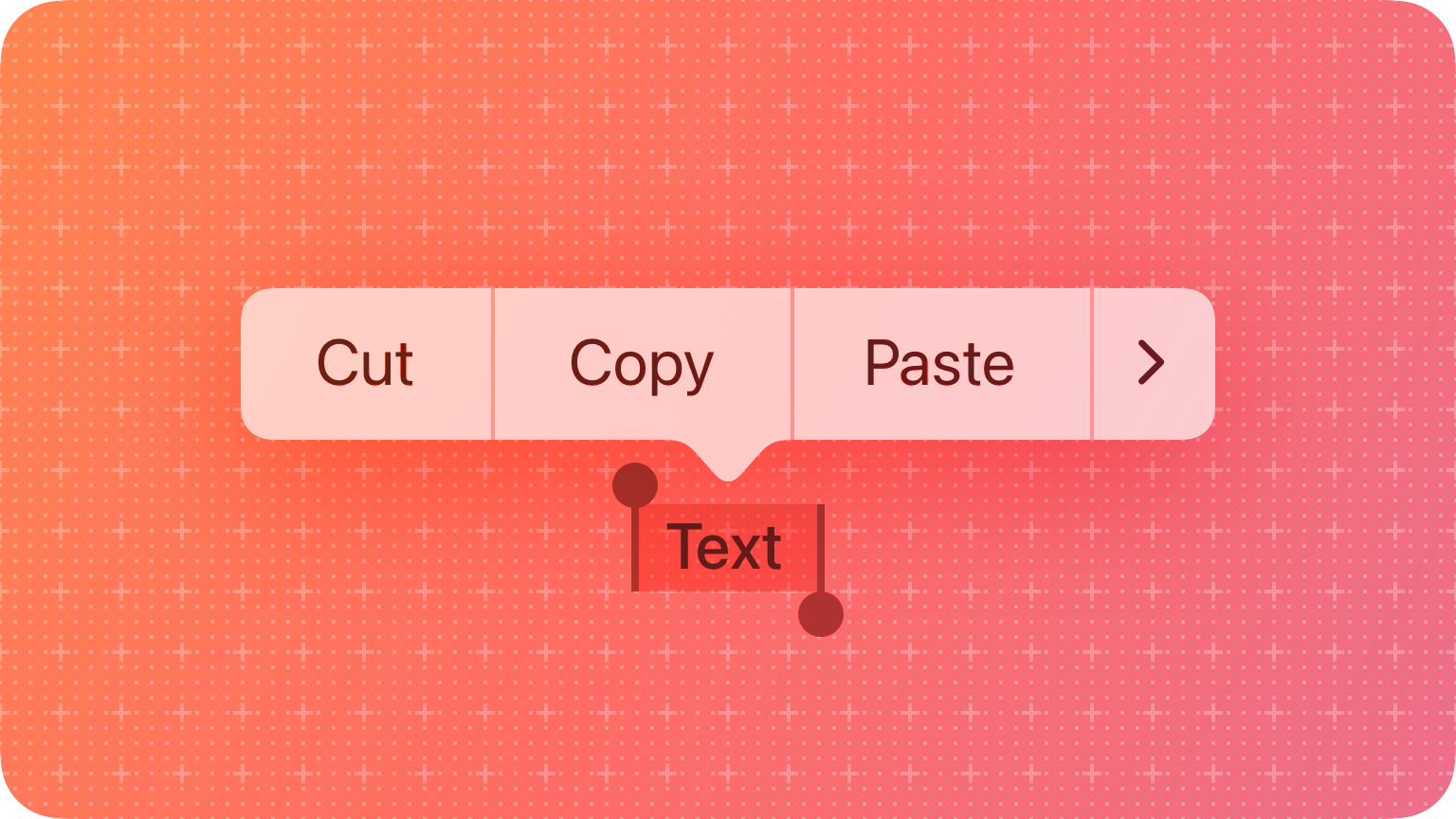
テキストに加えて、編集メニューのコマンドは、イメージ、ファイル、および連絡先カード、チャート、地図の場所のオブジェクトなど、さまざまな種類の選択可能なコンテンツに適用できます。
編集メニューの外観と動作は、プラットフォームによって若干異なります。
tvOS および watchOS 体験ではコンテンツを編集することはめったにないため、システムはこれらのプラットフォームでは編集メニューを提供しません。
ベストプラクティス
システムが提供する編集メニューが望ましいです。 人々はシステムが提供するコンポーネントの内容と動作に馴染んでいるため、同じコマンドを提示するカスタムメニューを作成するのは冗長であり、混乱を招く可能性があります。
現在のコンテキストに関連するコマンドを有効にし、適用されないコマンドを削除または淡色表示します。 たとえば、何も選択されていない場合は、[コピー] や [カット] など、選択が必要なオプションを表示しないようにします。同様に、人々が既に何かを選択している場合は、[選択] オプションを表示しないようにします。標準の編集メニューコマンドのリストについては、UIResponderStandardEditActions (UIResponderStandardEditActions) を参照してください。
あまりにも多くのカスタムコマンドで人々を圧倒しないようにします。 編集メニューの使い慣れた順序を維持するには、関連するセクションでシステムが提供するコマンドの後にカスタムコマンドをリストしてください。たとえば、カスタムの書式コマンドを提供する場合は、書式セクションのシステムが提供するコマンドの後にリストします。
理にかなっている場合は、編集できないテキストを人々が選択してコピーできるようにします。 イメージのキャプションやソーシャルメディアのステータスなどの静的なコンテンツを、メッセージ、メモ、または Web 検索にペーストすることができると、人々は高く評価します。一般に、人々にコンテンツテキストのコピーをさせますが、コントロールラベルのコピーはさせません。
可能な場合は、取り消しとやり直しをサポートします。 すべてのメニューと同様に、編集メニューはアクションを実行する前に確認を必要としないため、人々は取り消しとやり直しを使用して前の状態に戻すことができる事を高く評価します。ガイダンスについては、取り消しとやり直し を参照してください。
一般に、編集メニュー項目と同じ機能を実行する他のコントロールを実装することは避けてください。 人々は通常、編集メニューで使い慣れた編集コマンドを選択するか、標準のキーボードショートカットを使用することを期待します。冗長なコントロールを提供すると、インターフェイスが混雑し、人々がまだ知らないアクションを提示するスペースが少なくなります。
必要に応じて、さまざまな種類の削除コマンドを区別します。 たとえば、[Delete(削除)] メニュー項目は Delete キーを押すのと同じように動作しますが、[Cut(カット)] メニュー項目は、選択したコンテンツを削除する前にシステムのペーストボードにコピーします。
コンテンツ
カスタムコマンド用の短いラベルを作成します。 コマンドが実行するアクションを簡潔に説明する動詞または短い動詞句を使用します。ガイダンスについては、ラベル を参照してください。
プラットフォームの考慮事項
tvOS または watchOS ではサポートされていません。
iOS、iPadOS
両方の編集メニュースタイルをサポートしています。 人々がマルチタッチジェスチャを使用してメニューを表示するときに水平の呼び出しバーを表示し、人々がポインティングデバイスを使用してメニューを表示するときに縦長のコンテキストメニュースタイルを表示できるように準備してください。
必要に応じて、編集メニューの配置を調整します。 利用可能なスペースに応じて、デフォルトのメニュー位置は挿入ポイントまたは選択範囲の上または下になります。システムはまた、対象のコンテンツを指す視覚的なインジケータも表示します。メニューの形やそのポインタは変更できませんが、メニューの位置は変更できます。たとえば、メニューを移動して、重要なコンテンツやインターフェイスの一部が覆われないようにする必要があります。
あなたの iPadOS アプリで、[検索] メニュー項目が [編集] メニューに属しているかどうかを検討してください。 あなたの iPadOS アプリで物理キーボードを使用すると、ショートカットインターフェイスで [検索] や [次を検索] などのコマンドの標準キーボードショートカットを表示できます。テキストではなく、人々がファイルやその他の種類のオブジェクトを検索できるアプリの場合は、[ファイル] メニューに [検索] メニュー項目をリストする方が理にかなっています。ガイダンスについては、キーボードショートカット を参照してください。
macOS
macOS アプリの [編集] メニューのアイテムの順序について学ぶには、編集メニュー を参照してください。
リソース
関連
開発者用文書
UIMenuController — UIKit (UIMenuController) 廃止
NSMenu — AppKit (NSMenu)
ビデオ
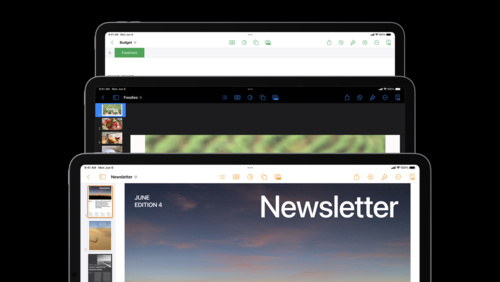
iPad デザインの新規事項
WWDC22